CentOS利用screen實(shí)現(xiàn)多任務(wù)管理功能
screen是一個在UNIX-like系統(tǒng)下的終端復(fù)用程序,它可以讓用戶在單個終端會話中同時運(yùn)行多個窗口,并且可以在這些窗口之間自由切換。通過使用screen,用戶可以在一個窗口中運(yùn)行長時間任務(wù),同時在另一個窗口中進(jìn)行其他操作,而不必?fù)?dān)心任務(wù)被中斷或終止。
1.2 screen的好處使用screen具有以下幾個主要好處:
多窗口管理:可以創(chuàng)建多個虛擬終端窗口,方便同時進(jìn)行多個任務(wù)的管理和操作。持久化會話:即使斷開了SSH連接或關(guān)閉了終端窗口,screen會話仍然在后臺運(yùn)行。任務(wù)恢復(fù):可以恢復(fù)之前斷開的screen會話,繼續(xù)之前的操作,避免任務(wù)中斷。共享會話:可以與其他用戶共享screen會話,實(shí)現(xiàn)遠(yuǎn)程協(xié)作。二、安裝screen在CentOS系統(tǒng)中安裝screen非常簡單,只需按照以下步驟進(jìn)行操作:
2.1 更新系統(tǒng)軟件包首先,使用以下命令更新系統(tǒng)軟件包列表:
sudo yum update2.2 安裝screen接下來,執(zhí)行以下命令來安裝screen:
sudo yum install screen安裝過程可能需要一些時間,請耐心等待。
2.3 驗(yàn)證安裝安裝完成后,可以通過以下命令來驗(yàn)證screen是否成功安裝:
screen -v如果能夠成功顯示screen的版本信息,則表示安裝成功。
三、基本用法3.1 啟動screen會話要啟動一個screen會話,只需在終端中輸入以下命令:
screen此時,你將進(jìn)入一個全新的虛擬終端窗口。在這個窗口中,你可以執(zhí)行任意命令或操作。
3.2 創(chuàng)建新窗口在screen會話中,你可以使用以下快捷鍵來創(chuàng)建新的窗口:
Ctrl + a c這將會創(chuàng)建一個新的終端窗口,并自動切換到該窗口。你可以在該窗口中執(zhí)行任意命令。
3.3 切換窗口在screen會話中,你可以使用以下快捷鍵來在不同的窗口之間切換:
Ctrl + a n # 切換到下一個窗口Ctrl + a p # 切換到上一個窗口Ctrl + a 數(shù)字鍵 # 切換到指定編號的窗口通過這些快捷鍵,你可以很方便地在不同的窗口之間進(jìn)行切換。
3.4 關(guān)閉窗口在screen會話中,你可以使用以下快捷鍵來關(guān)閉當(dāng)前窗口:
Ctrl + a k這將會關(guān)閉當(dāng)前的終端窗口。注意,關(guān)閉窗口后,其中的任務(wù)將會被終止。
3.5 分割窗口在screen會話中,你可以使用以下快捷鍵來分割當(dāng)前窗口:
Ctrl + a S # 水平分割當(dāng)前窗口Ctrl + a | # 垂直分割當(dāng)前窗口這將會在當(dāng)前窗口中創(chuàng)建一個新的分割窗口,你可以在分割窗口中執(zhí)行其他操作。
3.6 切換分割窗口在screen會話中,你可以使用以下快捷鍵來在不同的分割窗口之間切換:
Ctrl + a Tab # 切換到下一個分割窗口通過這個快捷鍵,你可以在不同的分割窗口之間進(jìn)行切換。
3.7 查看窗口列表在screen會話中,你可以使用以下快捷鍵來查看當(dāng)前所有窗口列表:
Ctrl + a '這將會顯示一個窗口列表,其中包含了當(dāng)前所有的窗口信息。
3.8 退出screen會話在screen會話中,你可以使用以下快捷鍵來退出當(dāng)前會話:
Ctrl + a d這將會斷開當(dāng)前的screen會話。會話中的任務(wù)將繼續(xù)在后臺運(yùn)行。
四、高級用法4.1 在新窗口中執(zhí)行命令假設(shè)我們在screen會話中已經(jīng)有一個窗口,而我們希望在一個新窗口中執(zhí)行某個命令,可以使用以下命令:
Ctrl + a c這將會創(chuàng)建一個新的窗口,并自動切換到該窗口。你可以在該窗口中執(zhí)行任意命令。
4.2 在窗口之間復(fù)制粘貼文本在screen會話中,你可以使用以下快捷鍵來復(fù)制和粘貼文本:
Ctrl + a [ # 進(jìn)入復(fù)制模式空格鍵 # 開始選擇文本移動光標(biāo) # 選擇要復(fù)制的文本范圍Enter # 復(fù)制選中的文本Ctrl + a ] # 粘貼已復(fù)制的文本通過這些快捷鍵,你可以很方便地在screen會話的窗口之間復(fù)制和粘貼文本。
五、小結(jié)一下你只需簡單幾步安裝,再加上一點(diǎn)點(diǎn)魔法,你就能擁有一個全新的終端體驗(yàn)。想象一下,你可以在一個窗口悄悄運(yùn)行長時間任務(wù),同時在另一個窗口翱翔自如地進(jìn)行其他操作。這就像是穿越了時空,你即將成為屏幕上的超級英雄,靈活無比!
不僅如此,screen還會讓你大喊一聲:“任務(wù)斷電不怕,屏幕依舊亮麗!”即使發(fā)生斷電,你的任務(wù)也能在背后默默運(yùn)行,不受干擾。而且,它還能幫助你與他人共享會話,遠(yuǎn)程協(xié)作變得輕松愉快。
擁抱多窗口管理的樂趣,不再被任務(wù)束縛!讓我們一起開啟屏幕上的冒險之旅,笑對技術(shù)的挑戰(zhàn),享受終端的輕松時光。
到此這篇關(guān)于CentOS利用screen實(shí)現(xiàn)多任務(wù)管理功能的文章就介紹到這了,更多相關(guān)CentOS 多任務(wù)管理內(nèi)容請搜索好吧啦網(wǎng)以前的文章或繼續(xù)瀏覽下面的相關(guān)文章希望大家以后多多支持好吧啦網(wǎng)!
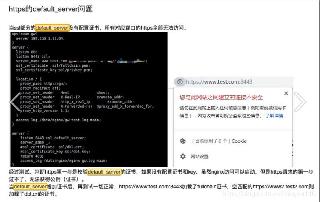
 網(wǎng)公網(wǎng)安備
網(wǎng)公網(wǎng)安備